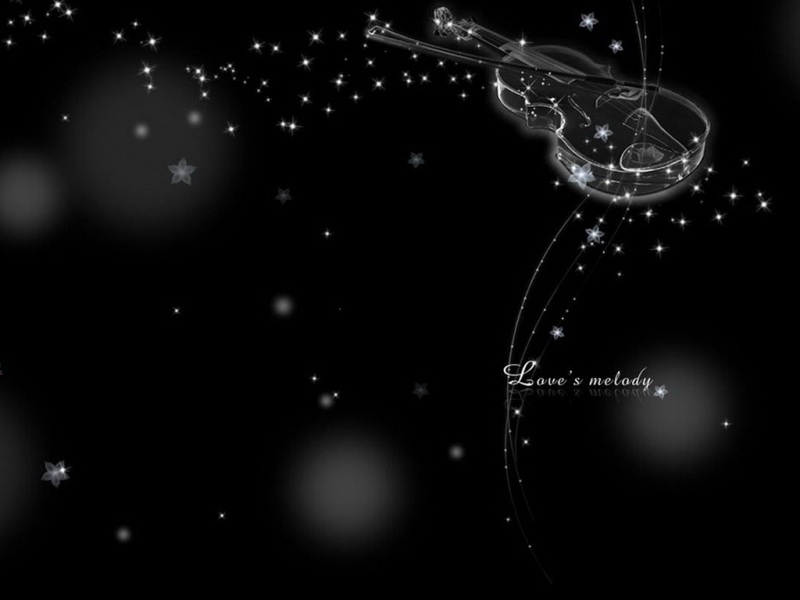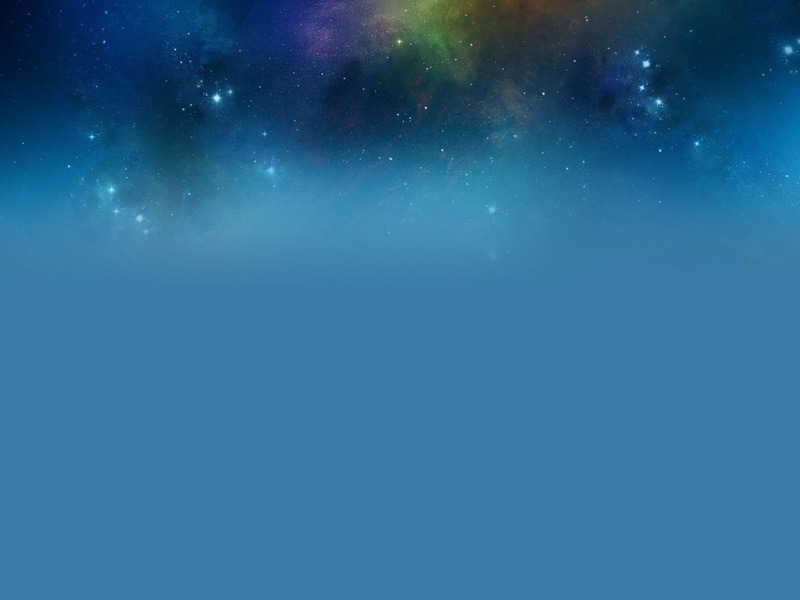乐鑫 AT 固件初体验
前往乐鑫官网 下载最新版本 AT 固件和 AT 指令集手册。
硬件准备
本文使用乐鑫的 ESP-WROOM-32(ESP-WROOM-32 是 ESP32-WROOM-32 的曾用名)模块,4MB Flash,无 PSRAM。ESP32 系列模组和开发板参考该链接,这里有详细的对比介绍。
模块接线示意图如下:(图片来自乐鑫文档)
请在该链接里找到你的硬件对应的接线方式,连线必须准确无误!
选择 AT 固件
乐鑫的 AT 固件自 V2.0 之后就开始使用 ESP-AT(基于 ESP-IDF 或 ESP8266_RTOS_SDK 实现的软件工程)了,不再使用 NonOS 版本。如果你使用的是 ESP8266 模块,那么可以考虑是否可以平滑升级到新的版本。
各版本 AT 固件的差异参考该链接。
从该链接里选择对应你硬件的 AT 固件,这里我选择 ESP32 AT binaries / ESP32-WROOM-32 Series / v2.1.0.0 ESP32-WROOM-32_AT_Bin_V2.1.0.0.zip。
烧录 AT 固件
烧录过程主要参考乐鑫的官方文档,针对我的这个 ESP-WROOM-32 模块,有以下几个步骤:
下载 AT 固件到 PC 上(ESP32-WROOM-32_AT_Bin_V2.1.0.0.zip)
下载烧录工具
烧录工具支持 Windows 和 MAC/Linux 系统,在该链接里下载。
正确连接 ESP-WROOM-32 模块到 PC 上
ESP-WROOM-32 有两路串口,一路需要使用一个 USB-A 转 Micro-USB 的线,用于固件下载和日志查看;另外一路串口需要一个 USB 转 TTL 串口的模块,用于 AT 指令传输。
连线方式见前面的硬件准备章节。
打开烧录工具,烧录默认 AT 固件
打开工具flash_download_tool_v3.8.5.exe
选择 Developer Mode
选择芯片型号(本文里,我使用 ESP32 DownloadTool)
选择默认 AT 固件,下载到 0x0 地址,并勾选DoNotChgBin
然后选择对应的 串口 号,波特率使用默认的即可。最后点击START开始烧录。
确认烧录成功(发送 AT 和 AT+GMR 命令确认)
发AT指令返回 OK 标识 AT 服务已经正常启动,发AT+GMR查看 AT 固件信息是否跟你烧录的一致。
AT 指令测试 TCP Server 连接
确定 WiFi 模块即将连接的路由器
将 PC 接入该路由器,保证 WiFi 模块与路由器在同一个局域网下
PC 机开启 TCP Server
如上图所示,开启 TCP Server,ip:192.168.50.190 端口:8089。
AT 模块连接 AT 串口到 PC,并上电,确定 AT 功能正常
发送 AT 返回 OK。
设置 AT 模块为 STA 模式(STA 模式下才能连接路由器 AP 热点)
发送AT+CWMODE=1进入 STA 模式,1 为 STA,2 为 AP,3 为 AP+STA。
AT+CWMODE=1OK
连接路由器
发送AT+CWJAP="SSID","PWD"连接路由器,SSID 为路由器 AP 热点名称,PWD 为路由器热点密码。示例如下:
AT+CWJAP="murphy","pwd_12345678"WIFI CONNECTEDWIFI GOT IPOK
查询模块 ip 地址,判断是否与 PC 在同一网段下
AT+CIFSR+CIFSR:STAIP,"192.168.50.15"+CIFSR:STAMAC,"30:ae:a4:04:75:f0"OK
连接 TCP Server
AT+CIPSTART="TCP","192.168.50.190",8089CONNECTOK
如下图所示,连接成功:
模块发数据给 TCP Server
先发送 AT 命令AT+CIPSEND=x,其中x表示要发送的数据长度,告诉 AT 解析器,我要发 x 字节的数据,你准备好接收!
AT 解析器成功识别之后返回下面信息:
OK>
当看到>的时候,我们就可以发数据了,但一定要发送x字节数据,否则多余的数据会被丢掉,并返回busy p...。
TCP Server 发数据给模块
TCP Server 直接发数据就可以,WiFi 模块收到后,显示+IPD,x:data格式的信息。其中+IPD表示 WiFi 模块收到了对端的数据,x表示收到的数据长度,data表示收到的数据内容。示例如下图所示:
模块透传发送数据
首先设置数传模式为透传模式,指令AT+CIPMODE=1。1:透传模式;0:普通模式。他们的主要区别是在透传模式可以在AT+CIPSEND指令后一直发送数据(直到退出透传发送),而普通模式下每次发送数据必须使用AT+CIPSEND=x来指定数据长度。
AT+CIPMODE=1OKAT+CIPSENDOK>
这个时候就可以发送数据直达模块了。
模块退出透传发送
发送+++后停顿 1 秒。使用串口工具一次性发送+++而不是手动一个个发送,否则会导致误检测成数据。
这是 AT 指令的一个标准约定。
如果此时想切换成普通数传模式,发送AT+CIPMODE=0指令。
把整个收发过程录了一个视频:
/video/BV1hp4y1W7a7
参考
这里给出了乐鑫官网的参考链接,需要阅读原始文档的童鞋移步这里。
乐鑫官方 ESP-AT 用户指南
包括 AT 固件下载,AT 指令集介绍,编译与开发。
乐鑫官方 ESP8266 AT 固件
乐鑫工具下载
关注我
关注我,给个支持吧。